Win11WLAN适配器问题解决全攻略
时间:2025-06-26 18:00:00 201浏览 收藏
golang学习网今天将给大家带来《Win11 WLAN网络适配器无解法大全》,感兴趣的朋友请继续看下去吧!以下内容将会涉及到等等知识点,如果你是正在学习文章或者已经是大佬级别了,都非常欢迎也希望大家都能给我建议评论哈~希望能帮助到大家!
在Windows 11的网络适配器中,我们可以调整网络配置以及网卡驱动程序,但有用户反映在Win11系统中WLAN网络适配器消失了的问题,这种情况可能与网卡等硬件接触不良有关。
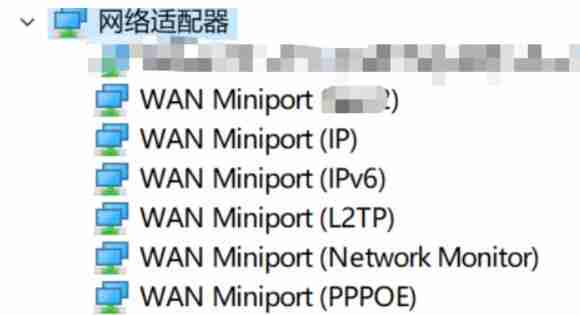
Windows 11 WLAN网络适配器消失的解决办法:
方法一:
首先打开电脑机箱,定位到无线网卡的位置,如下图所示。
尝试拔下无线网卡,清理接口后再重新插入,这样通常能够解决问题。

方法二:
- 如果上述步骤无效,可返回操作系统,点击“开始菜单”的搜索框。
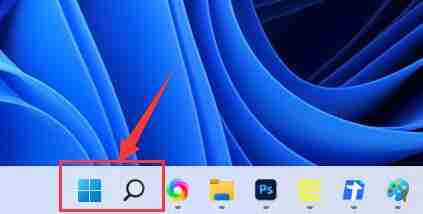
- 在搜索框内输入“服务”并打开相关选项。
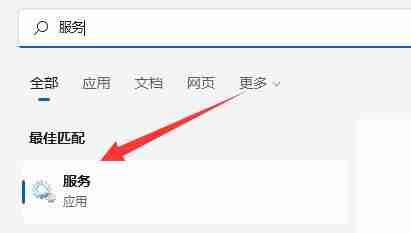
- 在服务列表中找到“WLAN AutoConfig”,双击该服务。
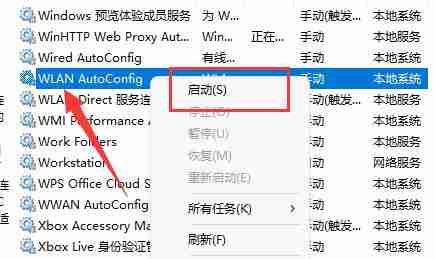
接下来把“启动类型”设置为“自动”,并且点击“启动”按钮。
启动完成后点击“确定”保存更改,此时应该能在网络适配器中看到无线网络选项了。
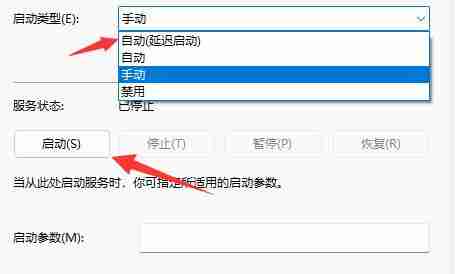
好了,本文到此结束,带大家了解了《Win11WLAN适配器问题解决全攻略》,希望本文对你有所帮助!关注golang学习网公众号,给大家分享更多文章知识!
相关阅读
更多>
-
501 收藏
-
501 收藏
-
501 收藏
-
501 收藏
-
501 收藏
最新阅读
更多>
-
327 收藏
-
155 收藏
-
261 收藏
-
266 收藏
-
370 收藏
-
114 收藏
-
182 收藏
-
404 收藏
-
313 收藏
-
348 收藏
-
273 收藏
-
314 收藏
课程推荐
更多>
-

- 前端进阶之JavaScript设计模式
- 设计模式是开发人员在软件开发过程中面临一般问题时的解决方案,代表了最佳的实践。本课程的主打内容包括JS常见设计模式以及具体应用场景,打造一站式知识长龙服务,适合有JS基础的同学学习。
- 立即学习 543次学习
-

- GO语言核心编程课程
- 本课程采用真实案例,全面具体可落地,从理论到实践,一步一步将GO核心编程技术、编程思想、底层实现融会贯通,使学习者贴近时代脉搏,做IT互联网时代的弄潮儿。
- 立即学习 516次学习
-

- 简单聊聊mysql8与网络通信
- 如有问题加微信:Le-studyg;在课程中,我们将首先介绍MySQL8的新特性,包括性能优化、安全增强、新数据类型等,帮助学生快速熟悉MySQL8的最新功能。接着,我们将深入解析MySQL的网络通信机制,包括协议、连接管理、数据传输等,让
- 立即学习 500次学习
-

- JavaScript正则表达式基础与实战
- 在任何一门编程语言中,正则表达式,都是一项重要的知识,它提供了高效的字符串匹配与捕获机制,可以极大的简化程序设计。
- 立即学习 487次学习
-

- 从零制作响应式网站—Grid布局
- 本系列教程将展示从零制作一个假想的网络科技公司官网,分为导航,轮播,关于我们,成功案例,服务流程,团队介绍,数据部分,公司动态,底部信息等内容区块。网站整体采用CSSGrid布局,支持响应式,有流畅过渡和展现动画。
- 立即学习 485次学习
